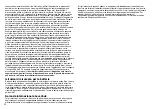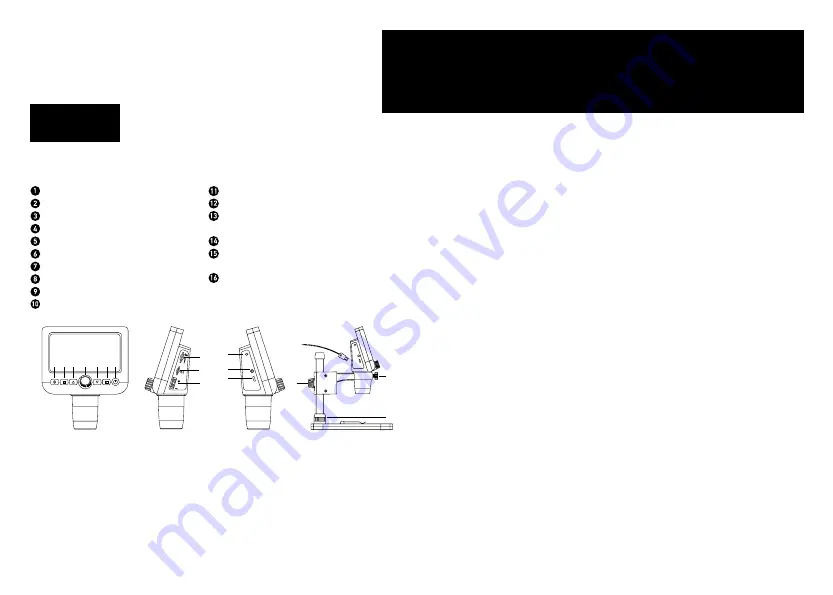
31
Levenhuk DTX 300 LCD
Mikroskop cyfrowy
Elementy mikroskopu
W skład zestawu wchodzi
: mikroskop cyfrowy, statyw mikroskopu, kabel USB, kabel
TV, karta pamięci microSD 1 GB, płyta CD z oprogramowaniem, instrukcja obsług i karta
gwarancyjna.
Montaż mikroskopu
Wyjmij mikroskop i wszystkie akcesoria z opakowania. Ustaw stolik na stabilnej
powierzchni. Zamocuj pierścień blokujący (16) na metalowej rurze mocowania. Włóż
metalową rurę do otworu w stoliku i zablokuj ją pierścieniem (16). Wsuń mikroskop do
obejmy ramienia montażowego i dokręć śrubę blokującą (14). Dokręć pokrętło blokujące
(15), aby zablokować ramię montażowe. Aby dostarczyć zasilanie do mikroskopu, należy
podłączyć go do komputera przewodem USB.
Oprogramowanie PortableCapture
Włóż płytę instalacyjną do napędu CD. Dwukrotnie kliknij plik
PortableCapture
, aby
zainstalować aplikację i postępuj zgodnie z instrukcjami na ekranie. Płyta instalacyjna
CD zawiera kopię instrukcji użytkownika, którą jest dostępna w folderze User Manual
(Instrukcja obsługi). Podłącz mikroskop do komputera przewodem USB i uruchom
aplikację PortableCapture. W wyskakującym okienku pojawi się ostrzeżenie o tym, że
mikroskop nie jest podłączony do komputera.
Obsługa mikroskopu
Podłączanie do telewizora/monitora ze złączem TV
1) Aby podłączyć mikroskop do telewizora/monitora, należy włożyć przewód TV do
złącza TV. Włącz telewizor/monitor i wybierz ustawienie TV.
2) Jeśli mikroskop nie został jeszcze włączony, włącz zasilanie, naciskając przycisk wł./
wył. (7), a na ekranie zostanie wyświetlony podgląd.
Regulacja ostrości
Umieść preparat na stoliku i ustaw ostrość, obracając pokrętło do ustawiania ostrości
(1).
Powiększenie cyfrowe
Naciśnij przycisk powiększenia cyfrowego na korpusie mikroskopu (10), aby przybliżyć
lub oddalić obraz.
Rejestrowanie obrazu lub nagrywanie filmu
1) Należy włożyć kartę pamięci microSD do gniazda karty pamięci microSD (9).
Maksymalna pojemność karty to 32 GB.
2) Obróć pokrętło ostrości (1), aby ustawić ostry obraz obiektu.
3) Naciśnij przycisk rejestrowania (6), aby zapisać zdjęcie na karcie pamięci microSD.
4) Aby włączyć tryb nagrywania filmów, naciśnij przycisk Foto/Wideo/Odtwarzanie
(3). Następnie naciśnij przycisk rejestrowania (6), aby rozpocząć nagrywanie. Naciśnij
ponownie przycisk rejestrowania, aby zakończyć nagrywanie.
PL
Pod żadnym pozorem nie wolno kierować przyrządu
bezpośrednio na słońce, światło laserowe lub inne źródło
jasnego światła, ponieważ może to spowodować TRWAŁE
USZKODZENIE SIATKÓWKI lub doprowadzić do ŚLEPOTY.
Pokrętło do ustawiania ostrości
Konfiguracja
Foto/Wideo/Odtwarzanie
W górę
W dół
Rejestrowanie
Wł./wył. zasilania
Ściemniacz LED
Gniazdo karty pamięci microSD
Przycisk powiększenia cyfrowego
Wskaźnik ładowania
Gniazdo wyjściowe TV
Prąd stały: ładowanie akumulatora
USB: wyjście do komputera
Śruba blokująca
Pokrętło blokujące ramienia
montażowego
Pierścień blokujący
TV
-out
DC/USB
15
8
9
10
12
13
2
5
3
6
4
7
1
16
14
11